Un graphique en rayons du soleil affiche les données hiérarchiques sous forme d'ensemble d'anneaux concentriques, où la taille de chaque tranche d'anneau est déterminée par une mesure numérique.
À l'aide de l'éditeur de configuration des graphiques, vous pouvez créer des graphiques en rayons en partant d'un graphique à colonnes dans Looker. Pour de meilleurs résultats, utilisez au moins deux dimensions non pivotées et une seule mesure numérique pour créer un graphique en rayons.
Par exemple, vous pouvez créer un graphique en rayons de soleil qui affiche la mesure Nombre de commandes, ventilée selon les dimensions Pays des utilisateurs, État des utilisateurs et Ville des utilisateurs. La taille de chaque tranche de l'anneau correspond au nombre de commandes .
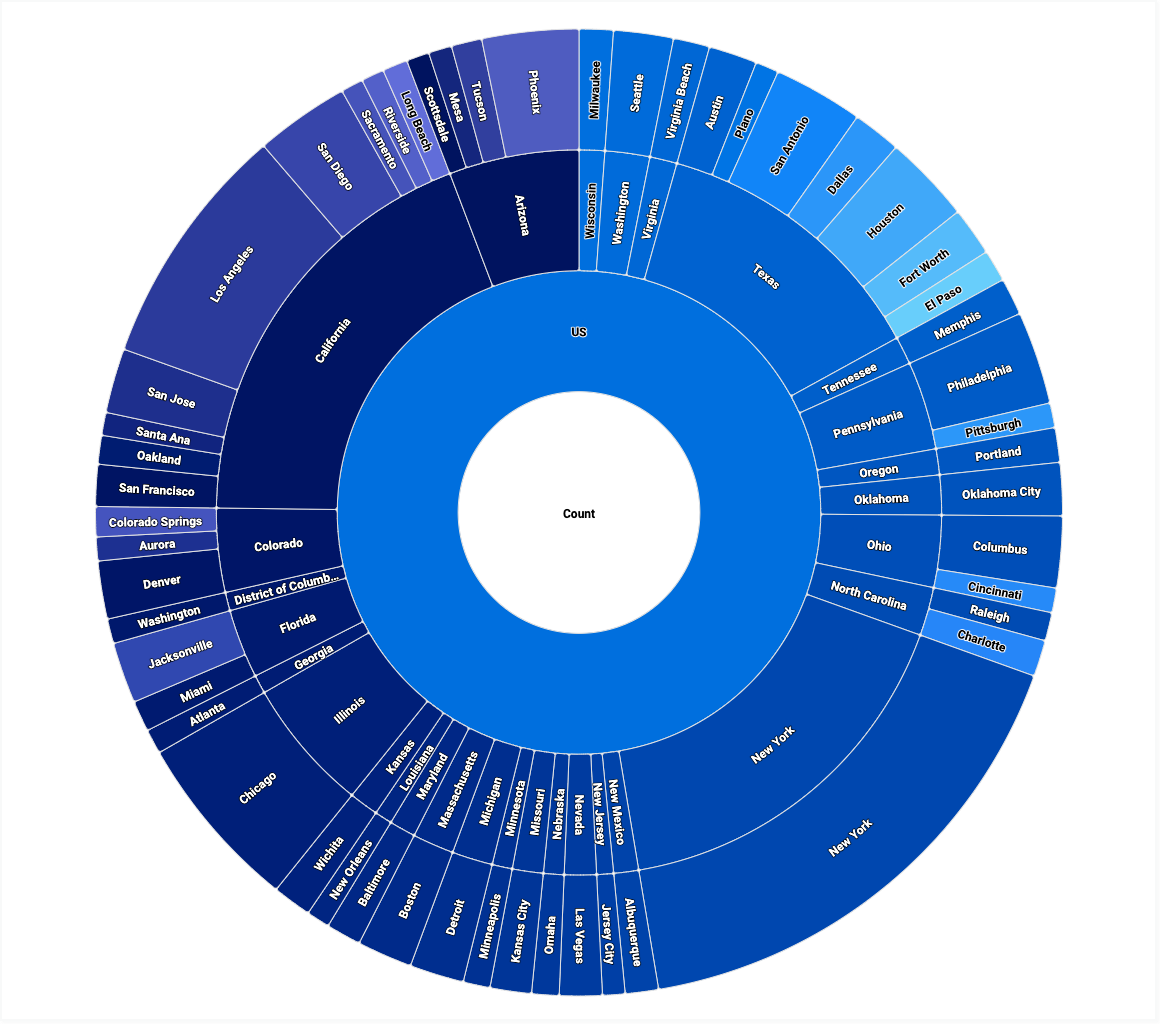
Prérequis
Pour accéder à l'éditeur de configuration des graphiques, vous devez disposer de l'autorisation can_override_vis_config.
Écrire l'extrait JSON
Pour créer un graphique en rayons, commencez par l'extrait JSON suivant :
{
chart: {
type: 'sunburst',
}
}
Créer un graphique en rayons de soleil
Pour créer un graphique en rayons de soleil :
Affichez un graphique à barres dans une exploration, ou modifiez un graphique à barres dans un look ou un tableau de bord.
Commencez par un graphique à colonnes comportant au moins deux dimensions non pivotées et exactement une mesure numérique. Veillez à classer les dimensions de la moins précise à la plus précise. Votre graphique de départ peut ressembler à un graphique à colonnes représentant une seule mesure, avec une concaténation des valeurs de dimension pour chaque valeur de l'axe X.

Ouvrez le menu Modifier dans la visualisation.
Dans l'onglet Tracé, cliquez sur le bouton Modifier la configuration du graphique. Looker affiche la boîte de dialogue Modifier la configuration du graphique.
Sélectionnez la section Chart Config (Override) (Configuration du graphique (remplacement)), puis saisissez le code JSON HighCharts de la section Écrire l'extrait de code JSON de cette page.
Pour que Looker mette correctement en forme votre code JSON, cliquez sur <> (Mettre en forme le code).
Pour tester vos modifications, cliquez sur Aperçu.
Pour appliquer vos modifications, cliquez sur Appliquer. La visualisation s'affichera à l'aide des valeurs JSON personnalisées.
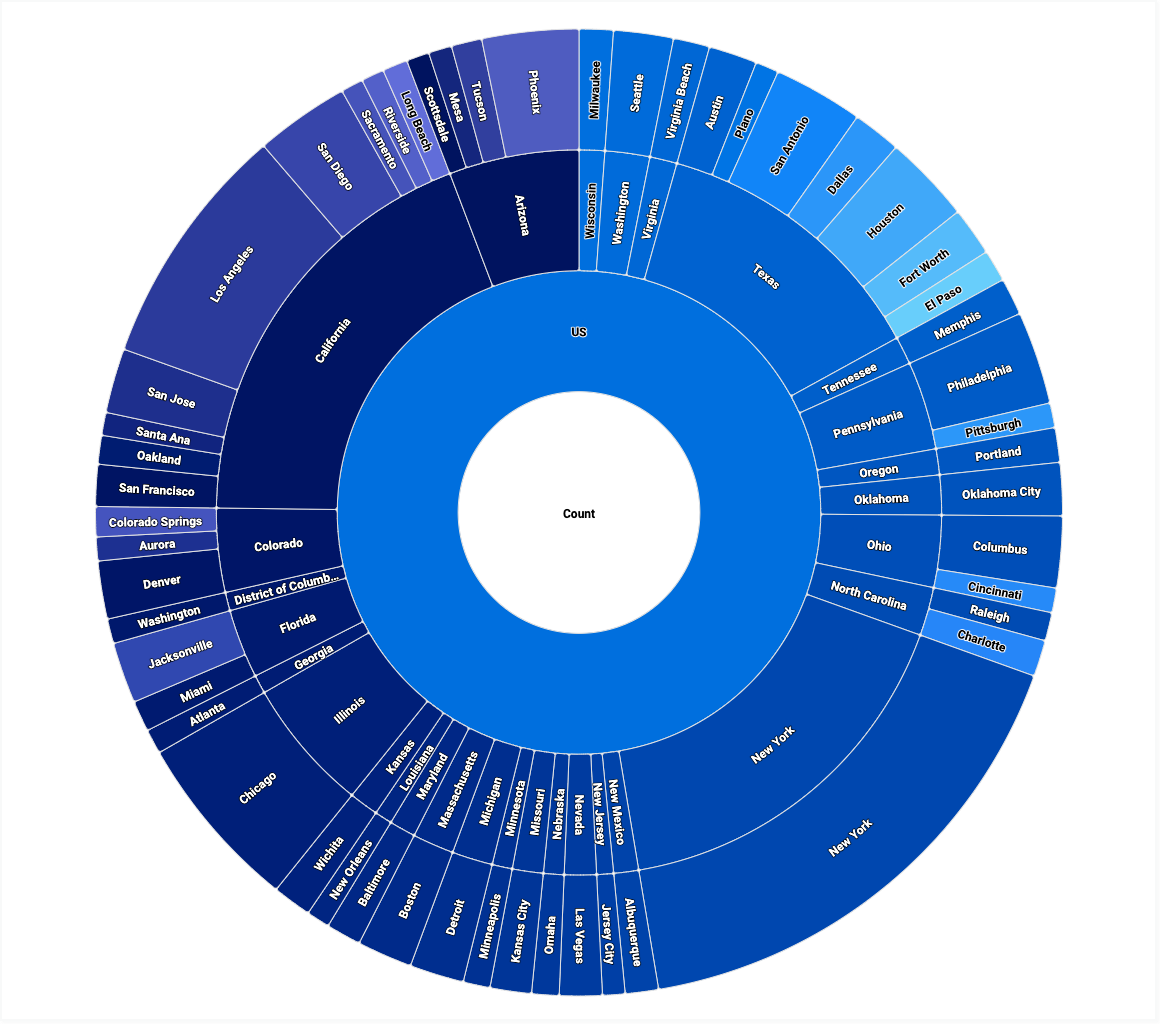
Une fois que vous avez personnalisé votre visualisation, vous pouvez l'enregistrer.
Exploration détaillée des données
Les graphiques en rayons de soleil sont compatibles avec les actions d'analyse suivantes :
- Pour afficher plus de détails sur une valeur de dimension, cliquez sur le segment de l'anneau correspondant.
- Pour revenir à un niveau, cliquez au centre du graphique en rayons de soleil.
- Pour revenir à un ou plusieurs niveaux, utilisez le fil d'Ariane en haut à gauche du graphique.

